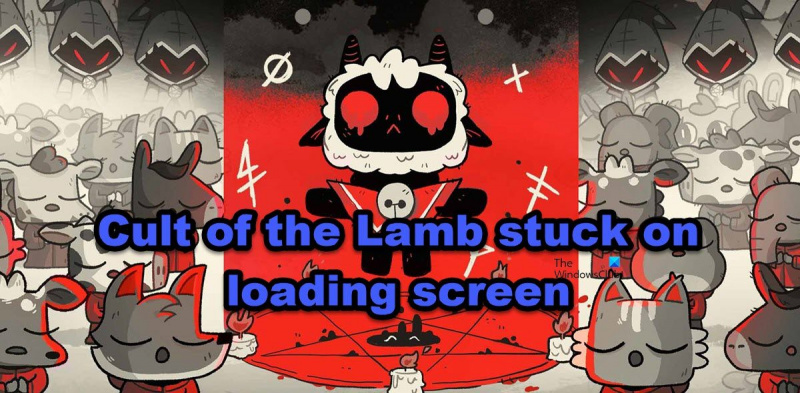«Культ Агнца» — это группа профессиональных ИТ-экспертов, которые помогают другим чинить их компьютеры. Они известны своими экспертными знаниями и готовностью помочь другим. Они также известны своим чувством юмора и любовью к компьютерным играм. Cult of the Lamb — отличный ресурс для всех, кому нужна помощь с компьютером. Они всегда готовы помочь и имеют большой опыт. С ними также очень весело общаться. Если у вас проблемы с компьютером или вы просто хотите пообщаться с кем-то, кто разбирается в компьютерах, Культ Агнца — идеальное место для вас.
По словам некоторых геймеров, Культ Агнца завис на экране загрузки . Игра запускается нормально, но дальше экрана загрузки не проходит. Если этот сценарий относится к вам, то в этой статье мы рассмотрим причины, почему это происходит и как решить эту проблему.

Почему зависает экран загрузки?
Вот возможные причины, по которым ваша игра зависает на экране загрузки:
альтернатива диспетчеру задач
- Отсутствие прав администратора может быть одной из причин, почему у вас возникают проблемы во время загрузки.
- Вы столкнетесь с проблемой, если ваши игровые файлы повреждены или отсутствуют. В таком случае мы увидим, как проверить целостность файлов игры.
- Графический драйвер и версия Windows — одна из основных вещей, которую люди часто забывают обновить. Однако, если ваш устарел, то это, скорее всего, причина проблемы.
- Оверлейные приложения — хороший выбор, но не всегда. Он не совместим с некоторыми играми, поэтому игра вылетает.
- Если ваше антивирусное программное обеспечение или брандмауэр блокирует игру или ее файл не позволяет вам запустить игру, вы можете столкнуться с ошибкой. Следовательно, отключите антивирусное программное обеспечение или добавьте игру через брандмауэр.
Теперь давайте посмотрим, как решить проблему.
Fix Культ Агнца застрял на экране загрузки
Если бы культ Агнца повесили Загрузка на вашем ПК с Windows, затем следуйте решениям, упомянутым ниже.
- Запустите игру с правами администратора
- Исправить файлы игры
- Обновите графический драйвер
- Отключить оверлейные приложения
- Измените настройку на оконный режим
- Отключите любое антивирусное программное обеспечение, которое у вас есть, или просто добавьте игру через брандмауэр.
1] Запустите игру от имени администратора
Права администратора позволяют беспрепятственно запускать игру, поскольку они позволяют игре иметь доступ к необходимым файлам и ресурсам. Однако, если это не так, есть большая вероятность столкнуться с проблемами сбоев. Чтобы решить эту проблему, вы можете запустить игру, а также Steam с правами администратора. Чтобы сделать то же самое, просто щелкните правой кнопкой мыши приложение и выберите «Запуск от имени администратора». Кроме того, вы можете настроить их так, чтобы они всегда запускались от имени администратора, выполнив следующие действия.
- Щелкните правой кнопкой мыши игру или Steam и выберите «Свойства».
- Перейдите на вкладку «Совместимость» и установите флажок рядом с Запустите эту программу от имени администратора.
- Нажмите Применить> Хорошо.
После этого перезапустите игру и проверьте, решена ли проблема.
2] Восстановить файлы игры
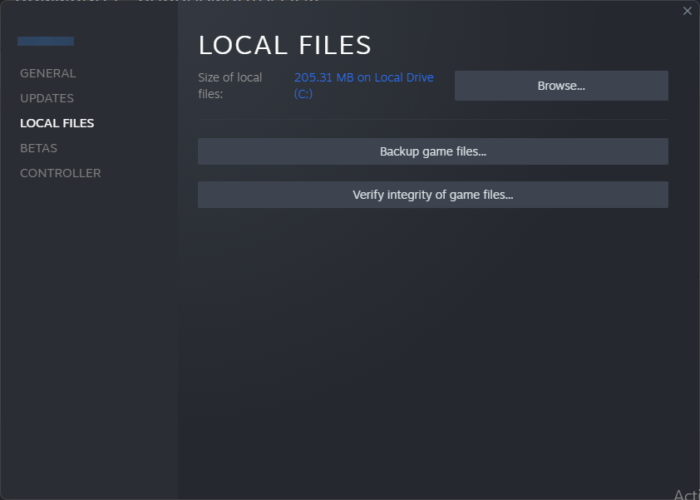
Поврежденные или отсутствующие файлы, похоже, вызывают проблему. В этом случае вы можете проверить целостность игры, чтобы решить проблему. Вот как это сделать:
- Запустите Steam и перейдите в библиотеку.
- Нажмите на «Свойства», а затем на вкладку «Локальные файлы».
- Теперь выберите «Проверить целостность игровых файлов».
Будьте терпеливы, так как это займет некоторое время, а затем запустите игру, чтобы посмотреть, решит ли это проблему или нет. Надеюсь, это сработает.
3] Обновите графический драйвер
Главное, что нужно сделать, это проверить состояние вашего графического драйвера, когда у вас возникают такие проблемы, как загрузка, сбой или черный экран. Эти проблемы могут просто возникнуть, если ваш графический драйвер устарел и несовместим с игрой. Вот как обновить графический драйвер:
- Попробуйте бесплатное программное обеспечение для обновления драйверов
- Воспользуйтесь сайтом производителя и скачайте драйвер
- Установите драйвер и дополнительное обновление.
- Обновите драйвер графического процессора из диспетчера устройств.
4] Отключить оверлейные приложения
Оверлеи — хороший выбор, когда вам нужны дополнительные функции, но не столько в некоторых играх, сколько вызывают проблемы несовместимости. В таком случае мы отключим наложение в приложениях и посмотрим, решит ли это проблему или нет. Чтобы сделать то же самое, выполните следующие действия.
Для Дискорда:
- Запустите Discord и перейдите в «Настройки».
- В настройках приложения выберите опцию «Наложение».
- Теперь выключите переключатель «Включить внутриигровое наложение».
- Зайдите в библиотеку игр и щелкните правой кнопкой мыши игру.
- Отключите опцию наложения.
Для Steam:
- Запустите Steam и перейдите в «Настройки».
- Нажмите на опцию «В игре».
- Теперь снимите флажок «Включить оверлей Steam во время игры».
Для NVIDIA GeForce Experience:
- Откройте NVIDIA GeForce Experience.
- Нажмите на опцию «Настройки».
- Отключите переключатель оверлея в игре.
После отключения наложения перезагрузите устройство. В настоящее время. запустите игру и проверьте, сохраняется ли проблема или нет.
5] Измените настройку на оконный режим.
Некоторые пользователи считают, что игра в оконном режиме решает проблему. Мы собираемся сделать то же самое и посмотреть, работает ли это, вы можете выполнить шаги, указанные ниже, чтобы изменить настройку на оконный режим:
- Запустите игру и перейдите в настройки видео.
- Нажмите на опцию Display и переключитесь в оконный режим.
- Теперь выберите опцию оконного режима.
Надеюсь, это поможет вам.
tweaking.com безопасно
6] Отключите все имеющиеся у вас антивирусные программы или просто добавьте игру через брандмауэр.
Ваше антивирусное программное обеспечение или брандмауэр могут идентифицировать некоторые важные игровые файлы как угрозы для вашего компьютера. Из-за этого ваша игра не сможет подключиться к серверу и поэтому игра вылетит. Вы можете либо временно отключить антивирусное программное обеспечение, либо разрешить игре пройти через брандмауэр, чтобы игра работала без сбоев.
Я надеюсь, что ваша проблема решена с помощью решений, упомянутых в этом посте.
Какого пола ягненок из Культа Агнца?
Культ Агнца гендерно нейтрален. Когда дело доходит до пола, ему не нравится находиться в определенной области, и у него даже нет имени. Это не только помогает игре сохранять таинственную атмосферу, но и показывает ее космополитический характер. Это определенно игра, которую вы должны попробовать.
Читать: Cult of the Lamb постоянно зависает или вылетает на ПК .